Cara Menggunakan Baris Perintah untuk Membunuh Program
Semua orang tahu cara mematikan program menggunakan Task Manager di Windows atau Force Quit(Windows or Force Quit) di OS X , tetapi terkadang mematikan program menggunakan baris perintah(command line) terkadang berguna . Saya telah mengalami beberapa situasi di mana program menolak untuk diakhiri melalui Task Manager , bahkan ketika saya mencoba untuk mematikan proses yang mendasarinya. Force Quit memiliki kebiasaannya sendiri dan tidak selalu mematikan program seperti seharusnya. Saat itulah Anda dapat menggunakan kekuatan baris perintah(command line) .
Pada artikel ini, saya akan membahas perintah untuk mematikan program di Windows , OS X dan Linux(OS X and Linux) . Menariknya, biasanya ada lebih dari satu perintah untuk melakukan ini, jadi saya akan mencoba menyebutkan perintah lain yang telah saya gunakan. Ini bukan daftar yang lengkap, jadi jika Anda menggunakan perintah lain yang tidak disebutkan di sini, beri tahu kami di komentar.
Windows – TSKILL dan TASKKILL
Di Windows , Anda dapat menggunakan dua perintah untuk mematikan program: TSKILL dan TASKKILL(TSKILL and TASKKILL) . TSKILL adalah perintah yang lebih sederhana dan kurang kuat, tetapi berfungsi dengan baik. Misalnya, jika Anda menjalankan Microsoft Word , nama prosesnya(process name) adalah winword.exe. Untuk mematikan Word dari baris perintah(command line) cukup ketik perintah berikut:
tskill winword
Itu akan membunuh Word dan Anda akan kehilangan data yang belum disimpan, jadi Anda harus berhati-hati menggunakannya. Saya mencobanya pada dokumen Word(Word doc) yang belum disimpan dan menghilang begitu saja ketika saya menjalankan ini, tidak ada permintaan untuk menyimpan dokumen. Ini hampir benar dari semua perintah yang akan saya sebutkan di sini karena itu intinya. Anda dapat mematikan program secara instan tanpa pertanyaan.

Satu hal yang perlu diperhatikan adalah bahwa sebagian besar waktu perintah ini digunakan, digunakan dengan parameter /A. /A memberitahu perintah untuk mengakhiri proses yang berjalan di bawah semua sesi. Jadi biasanya Anda akan mengetikkan perintah berikut untuk lebih memastikan prosesnya dimatikan:
tskill /A winword
Perintah kedua, yang memiliki lebih banyak opsi dan lebih kuat, adalah TASKKILL . Jika Anda melihat halaman bantuan(help page) untuk TASKKILL , Anda melihat apa yang saya maksud:
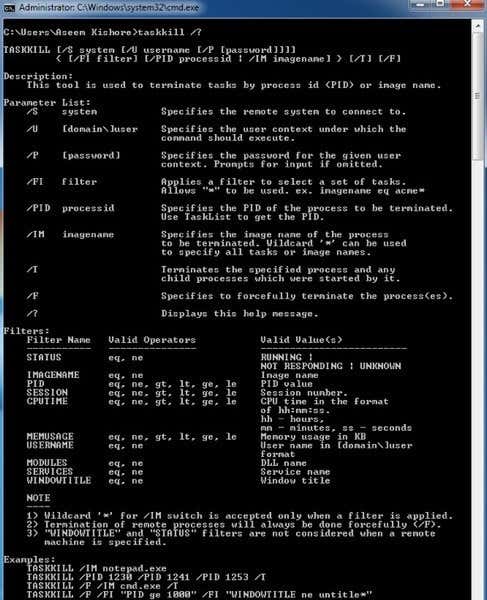
Jika Anda ingin memiliki lebih banyak kontrol dan opsi(control and options) untuk mematikan program di Windows , gunakan TASKKILL . Sebagai permulaan, Anda dapat mematikan program dengan menggunakan perintah berikut:
taskkill /F /IM winword.exe
Perhatikan bahwa Anda harus menggunakan .EXE saat menggunakan perintah TASKKILL(TASKKILL command) . /F berarti menghentikan proses dengan paksa. /IM berarti nama gambar(image name) , yaitu nama proses(process name) . Jika Anda ingin mematikan menggunakan ID proses ( PID ), Anda harus menggunakan / PID alih-alih /IM. /T bagus karena akan mematikan semua proses anak yang dimulai oleh proses yang ditentukan.
Anda juga dapat menggunakan TASKKILL untuk terhubung dari jarak jauh ke sistem lain dan mematikan proses pada sistem jarak jauh itu. Yang juga saya suka adalah kemampuan untuk menggunakan wildcard di TASKKILL .
OS X/Linux – MEMBUNUH dan MEMBUNUH
Di OS X dan Linux(OS X and Linux) , Anda memiliki dua perintah untuk mematikan proses: KILL dan KILLALL(KILL and KILLALL) . Anda harus menjalankan ini di jendela terminal(terminal window) . Untuk mematikan program, Anda harus menggunakan nama program(program name) atau ID proses. Ada beberapa cara Anda dapat menemukan info ini. Salah satu caranya adalah melalui Activity Monitor .

Namun, itu membutuhkan antarmuka GUI(GUI interface) . Jika Anda menggunakan baris perintah(command line) untuk menghentikan proses, Anda juga dapat menggunakan baris perintah(command line) untuk menemukan info proses(process info) . Dua perintah yang muncul di pikiran adalah top dan ps -ax .

top akan memberi Anda daftar proses dengan PID dan nama program(program name) juga diurutkan berdasarkan penggunaan CPU(CPU usage) . Ini adalah cara cepat untuk menemukan proses yang ingin Anda bunuh. ps -ax akan memberi Anda daftar yang diurutkan berdasarkan PID dan jalur program. Ini sedikit berbeda dari atas.
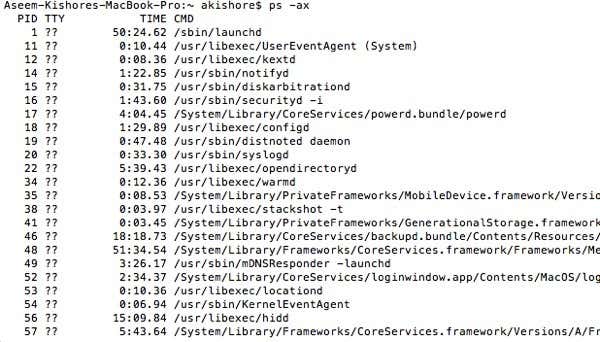
Sekarang untuk mematikan program di OS X . Anda cukup mengetikkan perintah berikut untuk mematikan proses tertentu:
kill -9 83002
83002 adalah proses Terminal(Terminal process) dan 9 berarti mematikan proses. Anda bisa menggunakan angka lain seperti 3 yang artinya Keluar(Quit) , atau 6 yang artinya Abort . Namun, sebagian besar(Mostly) , Anda akan tetap menggunakan 9. Anda juga dapat menggunakan perintah KILL(KILL command) untuk mematikan semua proses yang sedang berjalan, meskipun Anda mungkin tidak boleh menggunakan perintah ini.
kill -TERM -1
Di mana KILL berguna untuk mematikan satu proses atau semua proses, KILLALL digunakan untuk membunuh sekelompok proses. Misalnya, jika Anda menjalankan Google Chrome , Anda mungkin menjalankan 10 proses Chrome . Akan sangat menjengkelkan menggunakan KILL sepuluh kali untuk mematikan Chrome . Sebagai gantinya, Anda bisa menggunakan KILLALL seperti:
killall Evernote
or
killall 'Google Chrome'
Perhatikan bahwa Anda harus menggunakan tanda kutip tunggal atau lebih dari satu kata. Juga, jika proses tidak berjalan di bawah nama Anda, tetapi berjalan di bawah root, Anda harus menggunakan perintah berikut:
sudo killall 'Google Chrome'
atau
sudo killall -9 'Google Chrome'
Sekali lagi, 9 mengirimkan sinyal spesifik ke KILL daripada TERM . Sudo hanya diperlukan jika Anda mendapatkan kesalahan tentang tidak memiliki izin. Jika tidak, Anda dapat melakukan program killall(killall program) atau program killall -9(killall -9 program) . Pada OS X , perintah KILLALL(KILLALL command) sangat berguna saat Anda tidak dapat memaksa keluar dari suatu program. Anda tidak perlu tahu ID proses, yang bagus. Cukup ketik(Just type) nama dan semua proses akan dimatikan terkait dengan nama itu.
Artikel ini dimaksudkan untuk memberi Anda metode yang lebih canggih untuk mematikan program di Windows , OS X dan Linux(OS X and Linux) . Jika Anda memiliki pertanyaan tentang mematikan program menggunakan baris perintah(command line) , kirim komentar dan saya akan mencoba membantu. Menikmati!
Related posts
Hasilkan Daftar Program Startup melalui Command Line atau PowerShell
Cara Mengaktifkan Pelengkapan Otomatis di Command Prompt
Panduan Pemula untuk Prompt Perintah Windows
Konversi Gambar Antar Format melalui Command Line di Ubuntu
3 Cara Mengambil Photo or Video pada Chromebook
Cara Mengubah Caps Lock atau MATI pada Chromebook
Cara Download Twitch Videos
Cara Menemukan Memories pada Facebook
Cara Fix Disney Plus Error Code 83
OLED vs Microled: Haruskah Anda menunggu?
Cara Insert Emoji di Word, Google Docs and Outlook
7 Quick Fixes saat Minecraft Keeps Crashing
8 Ways untuk menumbuhkan Facebook Page Audience Anda
Apa Apakah Uber Passenger Rating and How untuk Check It
Datar Panel Display Technology Demystified: TN, IPS, VA, OLED dan Lebih
Cara Membagi Clip di Adobe Premiere Pro
Cara Buka File Dengan No Extension
Cara Memperbaiki Kesalahan Steam "Transaksi Tertunda"
Apakah Computer Randomly Turn Anda dengan sendirinya?
Cara Download and Install Peacock pada Firestick
